Memang, akan ada saatnya Anda akan membutuhkan alat pengeditan video yang andal atau konverter resolusi video yang akan mengubah video Anda dengan percaya diri. Selain itu, alat yang akan memberi Anda tampilan resolusi yang sesuai untuk video Anda. Ada berbagai alat di pasaran saat ini, tetapi hanya sedikit yang bekerja dengan cara yang luar biasa. Untungnya, artikel ini akan mendidik Anda tentang apa yang Anda butuhkan dalam daftar Anda sebelum mendapatkan editor resolusi video yang hebat.
Bagian 1. Hal-hal yang Perlu Diperhatikan dalam Memilih Video Resolution Converter
Sebelum Anda mendapatkan pengonversi resolusi video gratis untuk diunduh, Anda harus memeriksanya terlebih dahulu. Yang terpenting, alat itu harus memenuhi standar berikut yang diberikan di bawah ini.
1. Ini harus memiliki antarmuka yang intuitif. Sebagai permulaan, alat harus memiliki antarmuka yang mudah dipahami yang memungkinkan pengguna, terutama pemula, dengan mudah menavigasinya. Dengan cara ini, sebagai pengguna, Anda akan mendapatkan pengalaman yang menyenangkan sambil terus maju dengan cepat.
2. Harus fleksibel. Tentu saja, Anda tidak hanya memilih satu fungsi perangkat lunak. Sebisa mungkin, alat ini juga harus berfungsi dengan baik dalam tugas lain, selain memodifikasi resolusi video. Juga, itu harus fleksibel dalam menyediakan berbagai pilihan resolusi.
3. Output kualitas video tinggi. Salah satu atribut unik yang harus dimiliki konverter resolusi video adalah kemampuannya untuk menghasilkan output video yang maksimal dan terjamin. Namun tentunya dapat dimaklumi jika video lain dengan format 3GP memiliki kualitas yang rendah. Namun, jika alat ini menyediakan cara untuk meningkatkan video, maka Anda harus melakukannya.
4. Itu harus memiliki berbagai dukungan dalam berbagai format. Sebagai prasyarat atribut terakhir, alat yang Anda pilih harus mendukung video yang Anda miliki. Sehingga, apakah Anda memiliki video dengan format yang tidak populer, Anda masih dapat mengubah resolusinya.
Memiliki standar ini di daftar Anda akan memungkinkan Anda mendapatkan konverter resolusi video terbaik seperti Pengonversi Video AVAide. Ya, setelah dikatakan demikian, AVAide Video Converter adalah salah satu yang dapat memberikan semua standar tersebut kepada Anda. Dari memiliki antarmuka paling intuitif yang tidak memerlukan keahlian Anda dalam mengonversi resolusi video hingga memberi Anda output video luar biasa dengan cara paling cepat.
- Mendukung hingga 8K video untuk mengkonversi resolusi.
- Serbaguna dalam konversi video, pengeditan video, ripping, pembuatan film, pembuatan kolase video, dll.
- Tingkatkan video Anda dengan penambah resolusi bertenaga AI.
- Hadir dengan penghilang derau video dan peredam guncangan video yang akan membantu Anda mendapatkan konten video yang rapi dan stabil.
- Jadikan video Anda lebih lucu dengan pengoptimal kecerahan dan kontrasnya.
kelebihan
Ini adalah perangkat lunak konverter resolusi video multiguna.
Ini menyediakan 1080p, 4K, 5k, dan 8K keluaran.
Dapat diunduh di Windows dan Mac.
Ini mendukung 300+ berbagai format.
Dengan antarmuka yang ramah pengguna.
Kontra
Ini adalah perangkat lunak berbayar, tetapi dengan uji coba gratis.
Bagian 2. Cara Mengonversi Resolusi Video dengan Perangkat Lunak Konverter Terbaik
Tentu saja artikel ini tidak akan lengkap tanpa Anda melihat panduan untuk mengkonversi resolusi video menggunakan AVAide Video Converter terbaik.
Langkah 1Dapatkan Konverter Resolusi
Pertama dan terpenting, Anda perlu mengunduh dan menginstal perangkat lunak ke desktop atau Mac Anda dengan mengklik tombol unduh.
Langkah 2Unggah File Video
Untuk mengonversi video resolusi rendah ke resolusi tinggi atau sebaliknya, luncurkan alat dan klik tombol kotak peralatan Dimana Penambah Video terletak. Klik opsi penambah, dan pada jendela yang muncul, tekan tombol Plus ikon untuk mengunggah file video yang Anda perlukan untuk ditingkatkan atau diturunkan.

Langkah 3Mulai Memodifikasi Resolusi
Setelah Anda mengunggah video, itu akan menunjukkan kepada Anda jendela tempat keajaiban dimulai. Opsi dalam peningkatan video hanya dengan mengeklik—alihkan satu atau semua peningkatan yang Anda perlukan untuk video Anda jika Anda mau. Kemudian, pergi ke Resolusi di bawah ini, dan pilih salah satu yang Anda butuhkan untuk video.
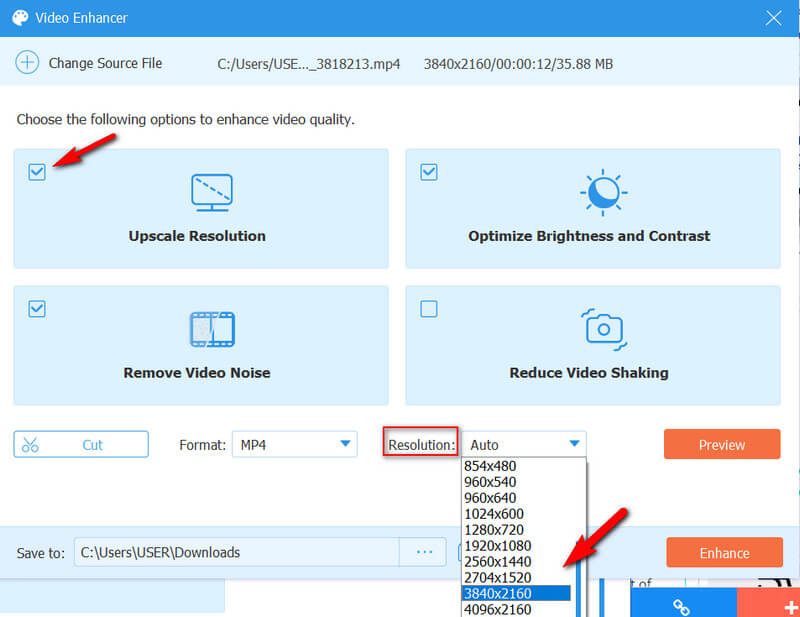
Langkah 4Atur Format dan Lihat Pratinjau
Setelah memilih opsi untuk mengonversi video ke resolusi rendah atau tinggi, Anda mungkin ingin memilih dari berbagai format untuk output Anda. Kemudian, klik Pratinjau untuk melihat perubahan yang akan Anda terapkan.
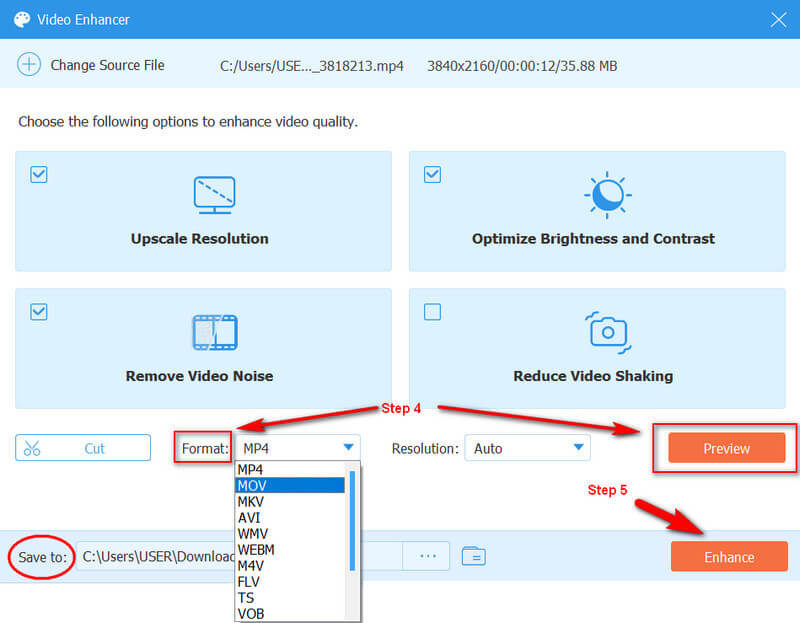
Langkah 5Terapkan Perubahan
Terakhir, tekan Meningkatkan tombol untuk menerapkan perubahan. Setelah itu, cari video Anda yang disempurnakan di folder yang ditunjukkan di Menyimpan ke pilihan.
Bagian 3. Cara Terbaik untuk Mengonversi Resolusi Video Online
Jika Anda lebih suka menggunakan solusi online, gunakan Pengonversi Video Gratis AVAide Online. Ekstensi online dari perangkat lunak terbaik menyediakan pengaturan berharga untuk mengonversi video HD ke resolusi online yang lebih rendah atau resolusi yang lebih rendah ke resolusi yang lebih tinggi secara gratis. Dengan hanya menginstal peluncurnya, Anda akan dapat memfasilitasi konversi videonya bersama dengan alat pengeditan yang dapat memanipulasi resolusi, encoder video, kecepatan bingkai, kecepatan video, dan pengaturan audio lainnya.
Cara Mengubah Resolusi Video Online
Langkah 1Buka situs web resmi dan instal peluncur dengan mengklik TAMBAHKAN FILE ANDA tombol. Setelah peluncur dipasang, klik tombol yang sama untuk mengunggah file video Anda.
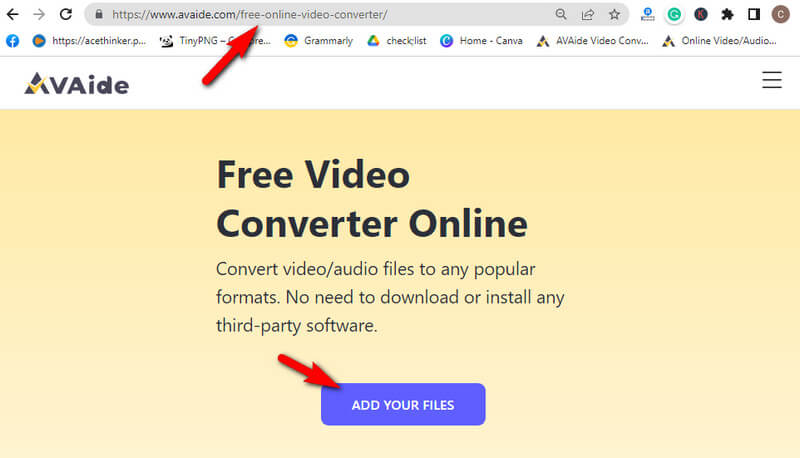
Langkah 2Sekarang di antarmuka utama, klik Coggle ikon yang terletak di bagian ekor file yang diunggah untuk melihat pengaturan. Ini adalah bagaimana mengkonversi resolusi video online. Klik opsi Resolusi dan pilih kualitas yang Anda inginkan di jendela pengaturan. Kemudian, klik Oke tab untuk diterapkan.
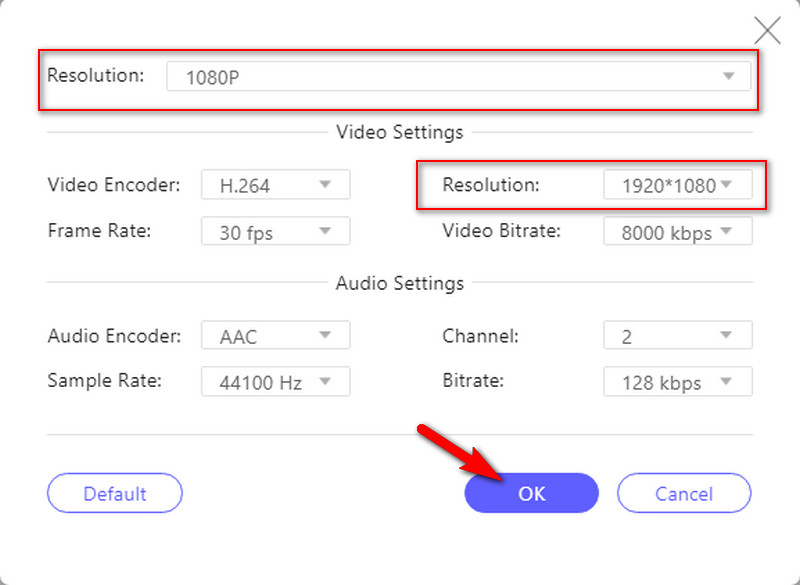
Langkah 3Setelah itu, saatnya klik Mengubah untuk menerapkan pengaturan yang Anda buat untuk file.
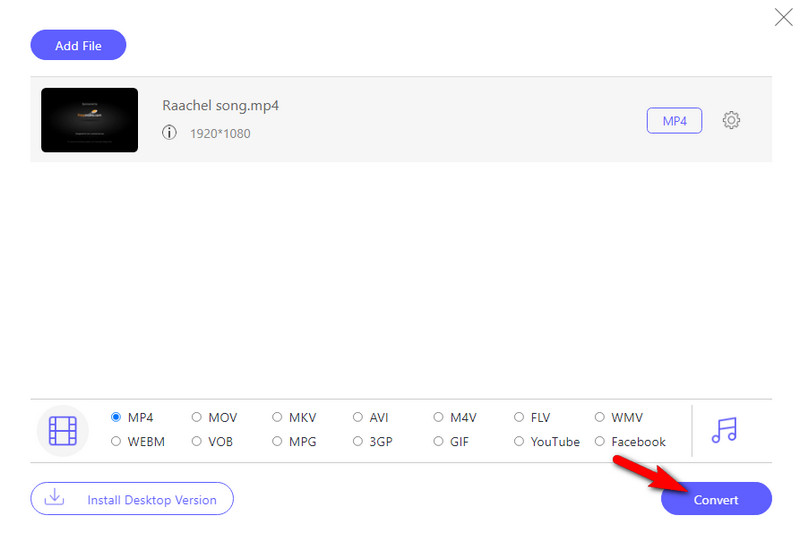
Catatan: Konverter online ini tidak akan memberikan tanda air pada output Anda, meskipun gratis.


![]() Pengonversi Video AVAide
Pengonversi Video AVAide
Konverter media terlengkap untuk mengonversi video & audio & DVD tanpa kehilangan kualitas.
Bagian 4. FAQ tentang Konversi Resolusi Video
Bisakah saya menurunkan skala video 1080p?
Ya. Kamu bisa turunkan video 1080p ke 480p atau 720p. Cukup muat 1080p Anda dan ubah ke opsi 720p atau 12080x720 megapiksel.
Bagaimana cara mengubah resolusi video di Android?
Untuk mengonversi resolusi video dari video Anda yang ada di Android, Anda memerlukan bantuan aplikasi pihak ketiga. Namun, untuk mengubah kualitas video yang akan Anda rekam, buka pengaturan aplikasi kamera Anda. Kemudian, gulir untuk mencari pilihan resolusi video.
Bisakah saya mengonversi resolusi video di VLC?
Ya. Saat Anda membuka VLC, klik alat > Preferensi. Kemudian, pindah ke pilihan Input/Codec dan pilih resolusi video yang Anda inginkan.
Selalu ingat untuk memeriksa alat yang akan Anda peroleh. Jangan melekat pada alat yang Anda lihat di mana saja. Dengan tugas konversi resolusi video Anda, pilih alat yang akan memberi Anda lebih banyak opsi untuk pekerjaan tertentu. Alat yang dapat membantu Anda dalam pekerjaan apa pun yang Anda butuhkan untuk video Anda, seperti Pengonversi Video AVAide!
Konverter media terlengkap untuk mengonversi video & audio & DVD tanpa kehilangan kualitas.
Peningkatan Video
- 1080p kelas atas hingga 4K
- Kelas atas 480p hingga 1080p
- Turunkan 4K ke 1080p/720p
- Turunkan skala 1080p ke 480p
- DVD kelas atas hingga 1080p/720p
- Perbaiki Video Kualitas Buruk
- Video AI Kelas Atas
- Tingkatkan Kualitas Video
- Tingkatkan Kualitas Video TikTok
- Penambah Video Terbaik
- Aplikasi Penambah Video untuk iPhone & Android
- Penambah Video 4K Terbaik
- Video Kelas Atas AI
- Bersihkan Kualitas Video
- Jadikan Video Lebih Berkualitas
- Jadikan Video Lebih Cerah
- Aplikasi Video Buram Terbaik
- Perbaiki Video Buram
- Tingkatkan Kualitas Video Zoom
- Tingkatkan Kualitas Video GoPro
- Tingkatkan Kualitas Video Instagram
- Tingkatkan Kualitas Video Facebook
- Tingkatkan Kualitas Video di Android & iPhone
- Tingkatkan Kualitas Video di Windows Movie Maker
- Tingkatkan Kualitas Video di Premiere
- Kembalikan Kualitas Video Lama
- Pertajam Kualitas Video
- Jadikan Video Lebih Jelas
- Apa itu Resolusi 8K?
- Resolusi 4K: Semua yang Perlu Anda Ketahui [Dijelaskan]
- 2 Cara Menakjubkan untuk Meningkatkan Resolusi Video Tanpa Rugi
- Konverter Resolusi Video: Hal-hal yang Perlu Direnungkan dalam Mendapatkannya
- Konverter 5K ke 8K Luar Biasa yang Tidak Boleh Anda Lewatkan!
- Hapus Kebisingan Latar Belakang Dari Video: Dengan Tiga Cara Efisien
- Cara Menghapus Grain dari Video Menggunakan 3 Cara Luar Biasa






 Unduh Aman
Unduh Aman


